Cursuri de livrare WooCommerce – Ghidul suprem
Publicat: 2018-12-13Dacă sunteți proprietarul unui magazin WooCommerce care vinde diferite tipuri de produse, ideea cursurilor de expediere WooCommerce v-ar suna familiar.
În acest ghid, veți vedea cum cursurile de expediere WooCommerce vă pot face viața mai ușoară și vă pot ajuta cu problemele de livrare de zi cu zi. De asemenea, vă vom arăta cum să utilizați clasele de expediere WooCommerce împreună cu oricare dintre pluginurile de expediere WooCommerce .
Cursuri de livrare WooCommerce
Ideea cursurilor de expediere este să se asigure că proprietarii de magazine pot să-și clasifice produsele în funcție de modul în care doresc să-și expedieze produsele. De exemplu, dacă magazinul dvs. livrează mașini grele, precum și unelte mai mici, trebuie să vă asigurați că ambele tipuri de produse trebuie să fie livrate corespunzător.
Prin urmare, puteți doar să creați clase de expediere separate pentru ambele tipuri de produse și să definiți Livrarea standard pentru instrumentele mai mici și Transportul de marfă pentru produsele mai grele. În acest fel, devine ușor și mai puțin consumator de timp pentru proprietarii de magazine să definească metodele de expediere și costul de expediere pentru produsele lor.
În acest articol, vom discuta,
- Cum să configurați clasele de livrare WooCommerce?
- Cum să adăugați produse la clasele de expediere?
- Aplicații importante ale claselor de expediere
Crearea claselor de expediere
Crearea claselor de expediere în WooCommerce este un proces simplu care implică următorii pași,
- Accesați WooCommerce → Setări
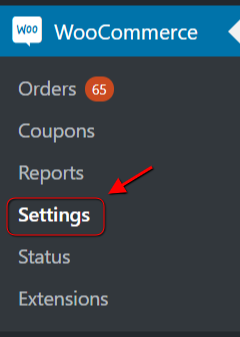
- Acum faceți clic pe Livrare și veți putea găsi acolo opțiunea Clasele de expediere .

- Acum puteți crea o nouă clasă de expediere făcând clic pe opțiunea Adăugați o clasă de expediere .
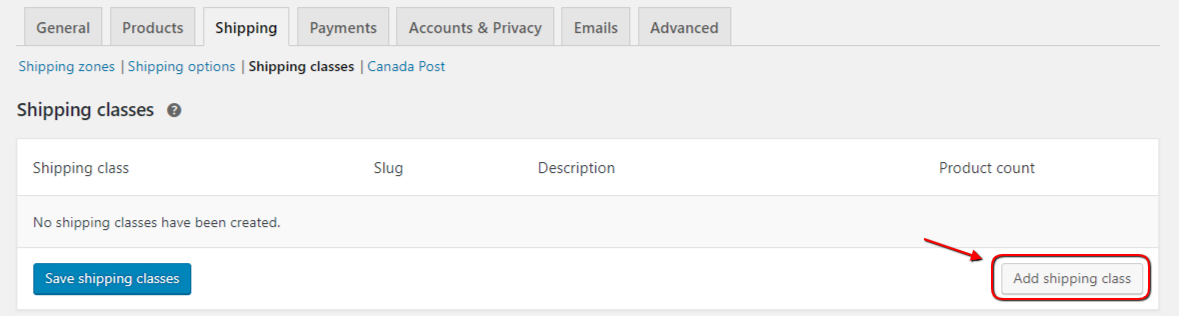
- Trebuie să adăugați următoarele lucruri pentru a crea o nouă clasă de expediere,

- Numele clasei de expediere
Introduceți numele clasei de expediere. - Melc
Câmpul Slug este opțional și chiar dacă nu furnizați un slug, WooCommerce va seta automat acest lucru. - Descriere pentru referință
Introduceți descrierea pentru clasa de expediere pentru referință.
- Numele clasei de expediere
- Faceți clic pe Salvare clase de expediere .
Adăugarea produselor la clasele de expediere
Puteți adăuga produse la clasa de expediere folosind două metode. Pentru a adăuga produse individuale la clasa de expediere , urmați pașii de mai jos,
- Faceți clic pe Produse
- Selectați produsul pe care doriți să-l adăugați la clasa de livrare și faceți clic pe Editare rapidă
- Acum selectați clasa de expediere în fila Shipping Cass

- Faceți clic pe Actualizare și produsul va fi adăugat la Clasa de expediere.
De asemenea, puteți adăuga mai multe produse la clasele de expediere dintr-o singură mișcare , urmând acești pași,
- Faceți clic pe Produse
- Selectați toate produsele pe care doriți să le adăugați la clasa de livrare
- Selectați Editați sub Acțiuni în bloc și faceți clic pe Aplicare
- Acum selectați clasa de expediere din fila Livrare
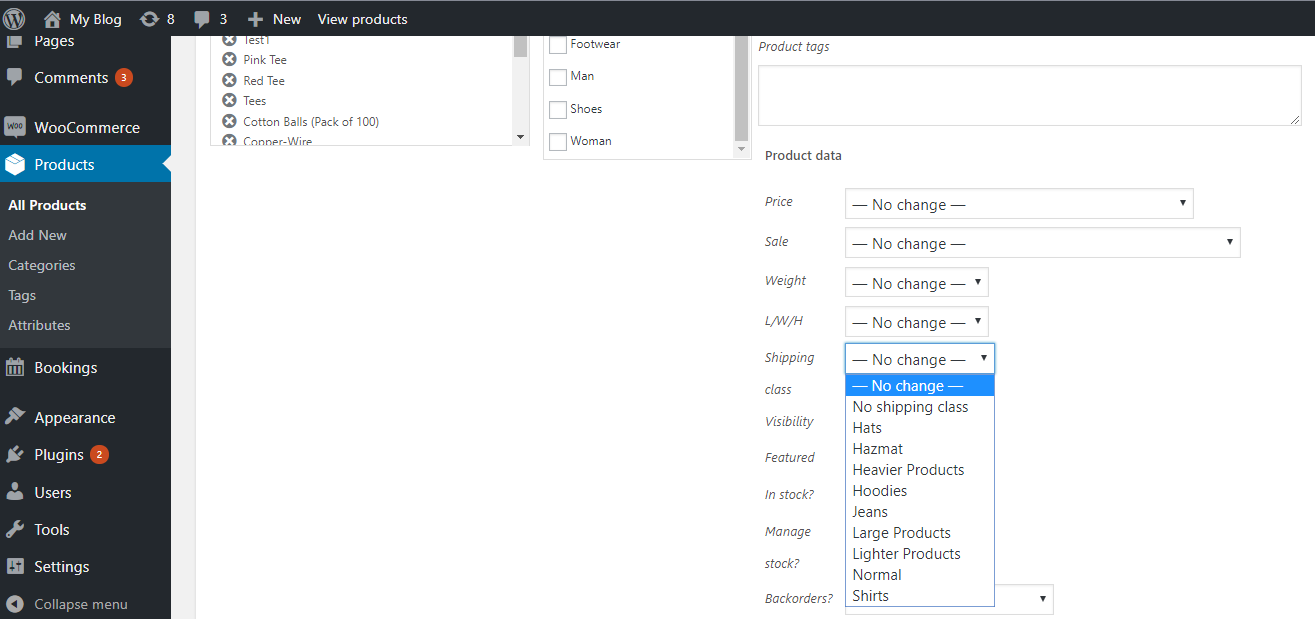
- Faceți clic pe Actualizare și produsul va fi adăugat la Clasa de expediere.
Aplicații importante ale cursurilor de expediere WooCommerce
După cum am discutat mai devreme, clasele de expediere WooCommerce sunt folosite pentru a diferenția diferitele tipuri de produse și modul în care doriți să expediați aceste produse. În acest fel, aveți flexibilitatea de a oferi clienților costul de transport în funcție de produsul pe care doresc să-l achiziționeze.
Aceasta poate include stabilirea unor reguli de expediere dedicate pentru diferite produse și chiar furnizarea unei metode de expediere care va fi rezervată pentru un anumit tip de produs. Prin urmare, pe baza acestui lucru, iată aplicațiile importante ale cursurilor de expediere pentru un magazin online WooCommerce.
Pluginul WooCommerce Tabel de livrare
Una dintre aplicațiile majore ale claselor de transport maritim este cu tariful de transport de masă. Folosind clasele de expediere și un plugin flexibil de livrare WooCommerce Table Rate , puteți configura cu ușurință livrarea produselor pe baza unor factori precum,
- Greutate
- Cantitate
- Preț
- Locație
- Câmpuri de adresă precum Oraș, Stat, Cod poștal, Țară etc.
Tot ce trebuie să faceți este să vă configurați clasele de expediere, să adăugați produse la ele și apoi să configurați regulile de expediere folosind pluginul WooCommerce Table Rate Shipping de la PluginHive .
Să luăm un exemplu pentru a vedea cum acest plugin vă ajută să gestionați expedierea pentru mai multe produse prin clasa de livrare.
Cum să clasificați produsele în clase de expediere?
Să presupunem că avem unele produse care sunt metalice și altele care sunt de natură lichidă. Lichidele pot fi expediate numai într-o anumită țară, în timp ce produsele metalice pot fi expediate în restul țărilor.

Pentru a rezolva această problemă, putem clasifica produsele în clase de expediere, în acest caz, lichidele și metalele pot fi luate ca două clase de expediere.
Pasul 1: Creați clase de expediere
Accesați WordPress Admin -> Produse -> Clase de livrare -> Adăugați o nouă clasă de livrare. Aruncă o privire la captura de ecran de mai jos.
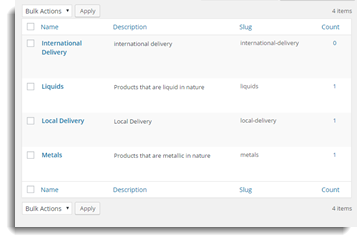
Pasul 2: Configurați clasa de livrare pentru fiecare produs
Accesați Produse și selectați produsul dorit și faceți clic pe Editare. Apoi, coborâți la fila Date produs și selectați Livrare și apoi Selectați Clasa de livrare. Nu uitați să apăsați butonul de actualizare (din dreapta sus) odată ce selectați clasa de livrare.
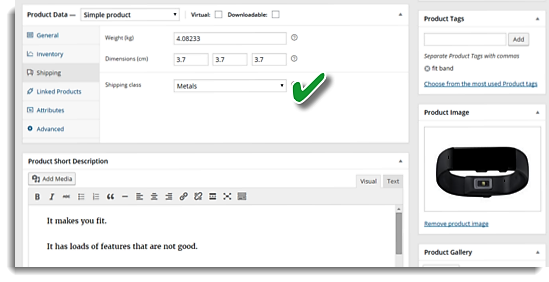
Pasul 3: Creați reguli de livrare folosind WooCommerce Table Rate Shipping Pro Plugin
Regulile de expediere ne ajută să formulăm reguli pentru cazuri specifice. În acest caz, am stabili două reguli de expediere pentru lichide și metale, așa cum se arată mai jos. Regulile de livrare pot fi create în următorii pași:
- Pe pagina de administrator, mergeți la WooCommerce -> Setări -> Selectați livrare -> faceți clic pe Tabel Rate Shipping .
- Pe baza comodității și cerințelor, selectați coloanele pe care le doriți pentru a încadra regulile de afaceri, modificând Coloanele de expediere cu tarife de tabel .
- Încadrați regulile folosind clase de transport – lichide și metale.
- În funcție de tipul de calcul al transportului pe care îl doriți, selectați o opțiune din meniul derulant – modul de calcul.
Deoarece acesta este un caz simplu de expediere a diferitelor produse pentru diferite țări, am încadrat 2 reguli simple. Pot fi încadrate reguli mai complexe care ne pot ajuta să satisfacem majoritatea nevoilor noastre de calcul al transportului. Nu uitați să apăsați butonul „Salvați modificările”.
Captura de ecran de mai jos afișează reguli simple încadrate în acest caz.
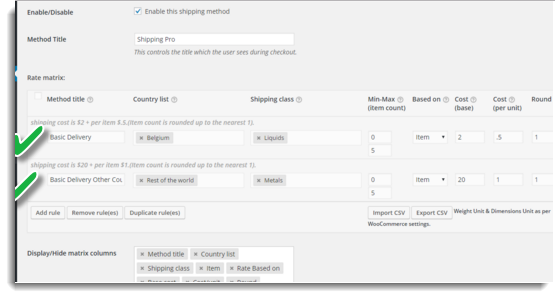
Pasul 4: Verificați tarifele de pe pagina Coș
Putem vedea în coș, singurul serviciu este preluat pentru regula de expediere în care clasa de expediere este „Metale”
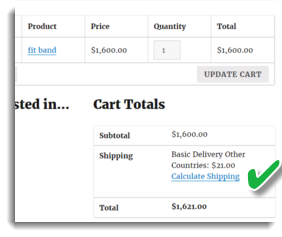
Serviciul este preluat pentru produsul cu clasa de livrare Lichide și adresa de expediere a țării „Belgia”.
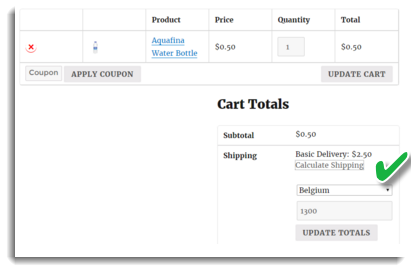
Restricții privind metodele de livrare WooCommerce
Majoritatea proprietarilor de magazine WooCommerce au stabilit clasele de expediere, astfel încât să poată defini o metodă de livrare care ar fi disponibilă clienților. Cu toate acestea, atunci când utilizați mai multe clase de expediere, este foarte frecvent să rămâneți blocat cu mai multe metode de expediere disponibile pe pagina coșului.
De exemplu, ați configurat clase de expediere atât pentru produsele de marfă, cât și pentru produsele standard. În funcție de tipul de produse, puteți configura metode de expediere pentru ambele tipuri de produse, astfel încât,
- În cazul în care un client cumpără orice produs din clasa de livrare a produselor de marfă, pe pagina coșului va fi disponibilă o metodă de transport de marfă, cu taxe suplimentare incluse în costul de transport.
- Dacă un client cumpără orice produs din clasa de expediere Standard Products, o metodă standard de expediere va fi disponibilă pe pagina coșului
Cu toate acestea, cu un scenariu de afaceri similar cu acesta, este posibil să vă confruntați cu următoarele provocări ,
- Atât metodele standard, cât și cele de transport de marfă ar fi disponibile pe pagina coșului
- Dacă clientul adaugă ambele produse în coș, nu există nicio modalitate de a restricționa metoda standard de livrare
- Produsele de marfă vor fi expediate numai cu metodele de transport de marfă și, prin urmare, indiferent de produsele standard care se află în coș, metoda de transport de marfă trebuie să fie întotdeauna disponibilă
Prin urmare, pentru a depăși aceste provocări, puteți configura cu ușurință restricții asupra metodelor de expediere pe baza claselor de expediere disponibile pe pagina coșului. Pentru a avea această funcționalitate, trebuie să aveți un plugin gratuit – Ascundeți metodele de expediere WooCommerce bazate pe clasele de expediere WooCommerce și zonele de expediere WooCommerce . Tot ce trebuie să faceți este să configurați clasele de expediere și să adăugați metodele de expediere pe care doriți să le afișați pentru clasele de expediere.
Gânduri finale
Acest articol vă va ajuta să configurați cursuri de expediere și să vă distribuiți produsele în funcție de modul în care doriți să le expediați. În afară de aplicațiile menționate mai sus, dacă aveți orice altă aplicație a claselor de expediere care vă poate face scenariul de expediere simplu și mai eficient, nu ezitați să o împărtășiți echipei noastre de experți în transport maritim . Cu siguranță vă vom ajuta să vă simplificați scenariul de expediere.
Vânzare fericită!
